Outlookの「パスワードを更新できませんでした」エラーを修正する方法
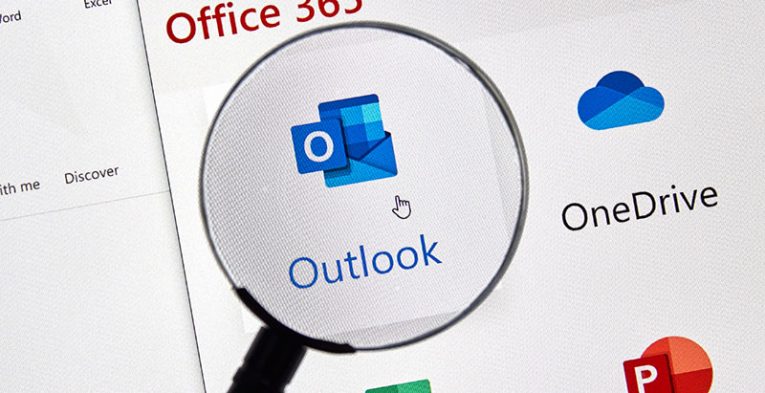
多くの人が「何かがおかしくなり、Outlookがパスワードを更新できませんでした」というエラーメッセージを報告しています。この新しいエラーは、Outlook 365のパスワード回復オプションのインターフェイスの変更で発生したようです。
パスワードの回復オプションが「修復」に変更されました。この変更は、Outlook 365でパスワードを変更するプロセスを簡素化することを目的としていましたが、残念ながら、逆の効果がありました。 [修復]オプションを使用し、[アカウントを手動で修復する]を選択すると、上記のエラーが発生します。
Outlook 365にリンクされたメールを使用できないため、問題は非常にイライラする可能性があります。
このガイドでは、このエラーの解決策について説明します。興味があれば、読んでください。
Table of Contents
OSのアップデートを確認してください
- Cortana検索ボックスを選択します。
- 更新を入力します。
- 一番上にある最初のオプションを選択します。
- [Windows Update]ウィンドウで、[更新プログラムの確認]を押します。
- 検索プロセスが完了するのを待って、利用可能なアップデートをインストールします。
- 画面の指示に従います。
- Outlook 365をもう一度試して、問題が残っているかどうかを確認します。
Office 365の公式のサポートと回復アシスタントをダウンロードする
- アプリケーションをダウンロードします。
- 画面の指示に従って、アプリを実行してPCにインストールします。
- トラブルシューティングMicrosoftをインストールします。
- インストールプロセスが完了すると、アプリが自動的に起動します。
- アプリの画面上の指示に従って、Outlook 365を修正します。
Microsoft Outlookの設定でパスワードを変更します
Outlookの設定を変更すると、Outlookでパスワードを更新できませんでした
- Microsoft Outlookを入力します。
- 左上隅のメニューから[ファイル]を選択します。
- [アカウント設定]、[プロファイルの管理]の順に選択します。
- [メール]オプションを押してから、[メール]タブを選択し、パスワードを変更するメールアドレスを選択します。
- 画面の指示に従って、新しいパスワードを設定します。





